Personalizzare un tema WordPress è importante per diversi motivi. In primo luogo puoi adeguare il design a quelle che sono le tue esigenze in termini di brand. Ma anche aggiungere determinate funzioni o sistemare dei dettagli che non si adeguano al tuo modo di vedere il sito web.

Di sicuro se acquisti un hosting con WordPress preinstallato e gestito di Serverplan puoi sfruttare uno dei temi più versatili e completi, vale a dire Twenty Twenty-Four. Questo ti permette di andare online in un attimo perché non devi preoccuparti di altro: ti servono solo i contenuti.
Però può capitare, in questo caso, di voler personalizzare il tema WordPress per modificare alcuni aspetti particolari o sostanziali. Bene, c’è una soluzione semplice e veloce. Ma anche una più articolata. Ecco quello che devi sapere per gestire al meglio il design del portale.
Argomenti
Questa domanda dovrebbe essere alla base del tuo percorso perché, oggi, è impossibile non trovare un template che si adatti alle tue esigenze. Oltre ai layout di base che restano comunque molto affidabili e veloci (e che abbiamo scelto per i nostri hosting gestiti), puoi trovare soluzioni adatte a ogni necessità. Però è vero che la personalizzazione di un tema WordPress va anche oltre e riguarda aspetti particolari che non puoi mettere in discussione.
Ad esempio, aggiungere il logo e cambiare i colori del tema fa parte delle tue necessità di branding. Magari vuoi allargare lo spazio destinato ai contenuti perché stai creando un sito web per fotografo e hai bisogno di pixel per mostrare il tuo lavoro. Oppure vuoi cambiare stile e dimensione del font per migliorare la leggibilità. O perché magari il sans serif è adatto al tuo progetto mentre le grazie non lo sono. Prima di continuare, però, ricorda sempre di fare un backup ed evitare che le personalizzazioni influenzino negativamente l’UX.
Da leggere: backup orario in automatico per server dedicati, VPS e cloud hosting
Il primo modo che abbiamo per personalizzare il tema di un sito web WordPress ci viene offerto dalla dashboard. Nella sezione Aspetto della dashboard principale abbiamo la voce Editor del tema. In pratica è un’area in cui trovi tutti i file che compongono il template e uno spazio per editare il codice. Detto in altre parole, quest’area ti consente di modificare i file dei temi WordPress dall’area di amministrazione.
Puoi scegliere il tema da editare (il che non vuol dire attivarlo ma solo modificarlo); sulla destra dell’editor c’è l’elenco dei file modificabili come, ad esempio, il function.php dove si trovano delle funzioni specifiche del tema. Per modificare in sicurezza questi file conviene fare un backup.
Hosting gestito: veloce, affidabile, performante
Oppure operi su una versione di staging, cosa che fai con un click se usi l’hosting WordPress gestito di Serverplan: basta un secondo per avere una copia di sicurezza del sito web sulla quale fare le modifiche che servono. Ricorda che però se sbagli qualcosa su questo editor puoi ritrovarti con un sito non visibile e una pagina bianca al posto del portale. Quindi l’uso dell’editor per modificare il template è per utenti avanzati.
Questa è la soluzione per chi non ha grandi competenze (come me) in termini di codice e programmazione. Il punto di partenza: WordPress permette di modificare il tema, nelle sue caratteristiche fondamentali, grazie a un editor WYSIWYG. Impostando delle modifiche puoi vedere il risultato e, se ti piace, lo salvi. In questo modo ti muovi in un ambiente sicuro e senza rischi per il tuo sito internet.
Il nodo è che le modifiche da effettuare con questa funzione (che raggiungi grazie al link che trovi nel menu in alto una volta loggato) non sono infinite. Molto dipende dal tema che hai scelto.
Alcuni a pagamento offrono la possibilità di intervenire in modo incisivo sulle modifiche. In ogni caso puoi prendere seriamente in considerazione l’idea di sfruttare la funzione Personalizza per degli interventi.
Per accedere a questa opzione basta entrare dalla pagina login di WordPress e navigare sul tuo sito internet da loggato. In alto noti un link Personalizza con icona del pennello. Lo clicchi e a sinistra si apre una sidebar con le varie sezioni da modificare. In quella Globale puoi intervenire su sezioni che permettono di influenzare l’intera visualizzazione del sito web, come ad esempio la scelta del font.
Poi hai delle opzioni specifiche come quelle relative al blog, ai colori del sito internet, allo stile dei pulsanti. Per aumentare le opzioni disponibili puoi scegliere l’acquisto di una versione pro del tema che offre soluzioni avanzate. Oppure devi intervenire nel codice. Molto importante la sezione Denominazione del sito perché puoi inserire favicon e logo, e quella dedicata al CSS aggiuntivo dove hai la possibilità di aggiungere regole di stile.
Da leggere: come mettere WordPress in manutenzione
Una soluzione interessante che si propone come una via di mezzo tra le modifiche guidate della personalizzazione e la modifica al codice senza un minimo di supporto, utilizzando il semplice contenuto testuale. Sto parlando del plugin Theme Editor che ti permette di gestire la modifica nel backend con un’interfaccia differente. Nello specifico, hai maggiori opzioni e informazioni rispetto a cosa stai facendo e come procede la modifica.
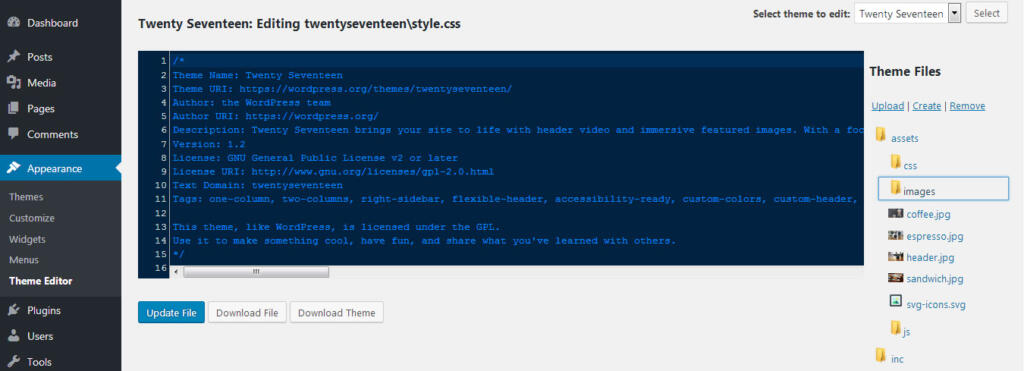
Il plugin freemium Theme Editor ti consente di modificare file di temi WordPress che preferisci, creare cartelle, caricare elementi e rimuovere qualsiasi elemento per personalizzare direttamente i tuoi temi e plugin. L’editor PHP è più intuitivo, puoi intervenire sui file e duplicare temi child. In altre parole, nelle mani di un bravo webmaster è uno strumento in più ma ricorda sempre di creare copie di sicurezza o di lavorare con il sito in staging.